nginx配置文件解析:
1. 到nginx官网http://nginx.org/上下载相应的安装包

下载进行解压,将解压后的文件放到自己心仪的目录下,我的解压文件放在了d盘根目录下,如下图所示:


进入window的cmd窗口,输入如下图所示的命令,进入到nginx目录(D:/nginx-1.8.1),使用“start nginx.exe ”进行nginx的安装,如下图所示:

安装成功后,在“任务管理器”中会看到“nginx.exe”进程,如下图所示:
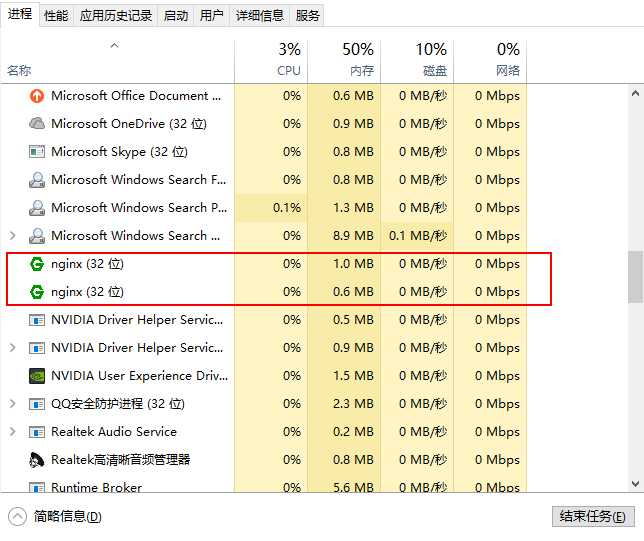
在浏览器地址栏输入:127.0.0.1,会看到如下图所示的nginx欢迎界面


相应的命令:start nginx.exe 命令了。
nginx.exe -s stop //停止nginx
nginx.exe -s reload //重新加载nginx
nginx.exe -s quit //退出nginx
注:以上的命令中,.exe可以去掉
相应命令的操作如下图所示:
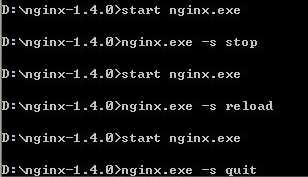
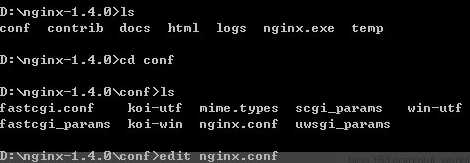
原文:https://www.cnblogs.com/youqc/p/9795268.html